Nếu bạn đã quá mệt mỏi cảnh đợi chờ máy tính “ì ạch” hoàn thành công việc copy dữ liệu thì tại sao không thử dùng các tiện ích tăng tốc dưới đây để cảm nhận sự khác biệt.
Công cụ sao chép dữ liệu xưa nay ít được người dùng quan tâm đến bởi Microsoft cũng đã có sẵn tiện ích đó cho người dùng Windows. Tuy nhiên, việc copy dữ liệu sẽ thật sự “ì ạch” và gây mệt mỏi cho bạn nếu khối lượng dữ liệu cần xử lý là rất lớn. Việc này thật sự gây “ức chế” với những ai sử dùng Windows Vista hay Windows 7. Đã đến lúc bạn phải sử dụng những sản phẩn thay thế bộ máy cũ kỹ đó. Bài viết sẽ giúp bạn chọn ra các phần mềm sao chép dữ liệu tốt nhất cho Windows XP, Vista và Seven (7).
CopyHandler

So với tiện ích mặc định của Microsoft, CopyHandler (CH) giúp bạn sao chép dữ liệu với tốc độ nhanh hơn từ 5-7 lần. CH cũng cung cấp cho người dùng các lựa chọn nâng cao như tạm dừng (Pause), tiếp tục (Resume) hay bắt đầu lại (Restart) quá trình copy dữ liệu. Ngoài ra, bạn còn dễ dàng cấu hình CH theo cách riêng của mình qua hơn 60 lựa chọn kèm theo của chương trình. CopyHandler chạy tốt trên tất cả các OS kể trên và không gây xung đột với các phần mềm sao chép có sẵn của Windows.
SuperCopier

Phần mềm nguồn mở SuperCopier (SC) có ưu điểm vượt trội với dung lượng rất nhẹ và khi chạy không “ăn” quá nhiều tài nguyên trên PC. Sau khi cài chương trình, bạn sẽ thấy biểu tượng của SC ở khay hệ thống. Thanh trạng thái của SC hiển thị các mực độ màu sắc khác nhau, thể hiện tiến độ quá trình sao chép đang ở giai đoạn nào. Bên cạnh việc giúp người dùng tiết kiệm được thời gian qua việc sao chép nhanh chóng, tiện ích này còn chỉ ra những file bị lỗi khiến cho công việc copy bị gián đoạn với lý do cụ thể, đồng thời cung cấp cho bạn thêm tùy chọn bỏ qua file đó để tiếp tục copy các file không lỗi.
TalentCopy

TalentCopy (TC) ban đầu được viết cho Vista nhưng sau đó cũng đã bổ sung thêm Windows 7 vào danh sách tương thích. So với ứng dụng mặc định của Microsoft thì TC của tác giả Alexandriyski có tốc độ nhanh gấp 3 lần. Bên cạnh việc cải thiện tốc độ sao chép, TC được viết dựa trên những thuật toán nâng cao, có tác dụng sử dụng triệt để những khoảng trống lãng phí trên ổ cứng của bạn, qua đó giảm thiểu hiện tượng phân mảnh ổ đĩa.
ExtremeCopy

Xét về tốc độ sao chép thì ExtremeCopy (EC) của hãng EaserSoft thật sự làm người dùng hài lòng khi tăng tốc độ copy dữ liệu từ 20% đến 120% so với Microsoft. Ngoài ra, chương trình còn kèm theo nhiều tính năng mới mẻ so với những ứng dụng cùng loại, nổi bật hơn cả là chức năng sửa file lỗi khi copy. Thêm vào đó,ExtremeCopy còn có giao diện người dùng thân thiện và đơn giản hóa mọi thao tác, chắc chắn EC xứng đang là người thay thế công cụ sao chép “cổ lỗ sĩ” mà bạn vẫn dùng.
TeraCopy

TeraCopy được người dùng PC toàn thế giới bình chọn là tiện ích tăng tốc copy dữ liệu tốt nhất hiện nay. Sau khi cài đặt vào máy, bạn sẽ có thêm 1 lựa chọn là copy bằng TeraCopy khi click chuột phải vào bất kỳ file hay folder nào. Tất cả việc cần làm chỉ là chọn lệnh sao chép, sau đó bạn chọn đích đến và TeraCopy sẽ làm nốt phần việc của mình trong thời gian cực nhanh. Bên cạnh đó, tiện ích này còn có chế độ “resume”, tức là copy tiếp tục các file bạn đã chọn nếu lần copy trước đó bị gián đoạn. Đây là một tiện ích cần phải có trông ổ cứng của bạn nếu như bạn thường xuyên phải Copy những tập tin và thư mục có dung lượng tới hàng chục GB.
Công cụ sao chép dữ liệu xưa nay ít được người dùng quan tâm đến bởi Microsoft cũng đã có sẵn tiện ích đó cho người dùng Windows. Tuy nhiên, việc copy dữ liệu sẽ thật sự “ì ạch” và gây mệt mỏi cho bạn nếu khối lượng dữ liệu cần xử lý là rất lớn. Việc này thật sự gây “ức chế” với những ai sử dùng Windows Vista hay Windows 7. Đã đến lúc bạn phải sử dụng những sản phẩn thay thế bộ máy cũ kỹ đó. Bài viết sẽ giúp bạn chọn ra các phần mềm sao chép dữ liệu tốt nhất cho Windows XP, Vista và Seven (7).
CopyHandler

So với tiện ích mặc định của Microsoft, CopyHandler (CH) giúp bạn sao chép dữ liệu với tốc độ nhanh hơn từ 5-7 lần. CH cũng cung cấp cho người dùng các lựa chọn nâng cao như tạm dừng (Pause), tiếp tục (Resume) hay bắt đầu lại (Restart) quá trình copy dữ liệu. Ngoài ra, bạn còn dễ dàng cấu hình CH theo cách riêng của mình qua hơn 60 lựa chọn kèm theo của chương trình. CopyHandler chạy tốt trên tất cả các OS kể trên và không gây xung đột với các phần mềm sao chép có sẵn của Windows.
SuperCopier

Phần mềm nguồn mở SuperCopier (SC) có ưu điểm vượt trội với dung lượng rất nhẹ và khi chạy không “ăn” quá nhiều tài nguyên trên PC. Sau khi cài chương trình, bạn sẽ thấy biểu tượng của SC ở khay hệ thống. Thanh trạng thái của SC hiển thị các mực độ màu sắc khác nhau, thể hiện tiến độ quá trình sao chép đang ở giai đoạn nào. Bên cạnh việc giúp người dùng tiết kiệm được thời gian qua việc sao chép nhanh chóng, tiện ích này còn chỉ ra những file bị lỗi khiến cho công việc copy bị gián đoạn với lý do cụ thể, đồng thời cung cấp cho bạn thêm tùy chọn bỏ qua file đó để tiếp tục copy các file không lỗi.
TalentCopy

TalentCopy (TC) ban đầu được viết cho Vista nhưng sau đó cũng đã bổ sung thêm Windows 7 vào danh sách tương thích. So với ứng dụng mặc định của Microsoft thì TC của tác giả Alexandriyski có tốc độ nhanh gấp 3 lần. Bên cạnh việc cải thiện tốc độ sao chép, TC được viết dựa trên những thuật toán nâng cao, có tác dụng sử dụng triệt để những khoảng trống lãng phí trên ổ cứng của bạn, qua đó giảm thiểu hiện tượng phân mảnh ổ đĩa.
ExtremeCopy

Xét về tốc độ sao chép thì ExtremeCopy (EC) của hãng EaserSoft thật sự làm người dùng hài lòng khi tăng tốc độ copy dữ liệu từ 20% đến 120% so với Microsoft. Ngoài ra, chương trình còn kèm theo nhiều tính năng mới mẻ so với những ứng dụng cùng loại, nổi bật hơn cả là chức năng sửa file lỗi khi copy. Thêm vào đó,ExtremeCopy còn có giao diện người dùng thân thiện và đơn giản hóa mọi thao tác, chắc chắn EC xứng đang là người thay thế công cụ sao chép “cổ lỗ sĩ” mà bạn vẫn dùng.
TeraCopy

TeraCopy được người dùng PC toàn thế giới bình chọn là tiện ích tăng tốc copy dữ liệu tốt nhất hiện nay. Sau khi cài đặt vào máy, bạn sẽ có thêm 1 lựa chọn là copy bằng TeraCopy khi click chuột phải vào bất kỳ file hay folder nào. Tất cả việc cần làm chỉ là chọn lệnh sao chép, sau đó bạn chọn đích đến và TeraCopy sẽ làm nốt phần việc của mình trong thời gian cực nhanh. Bên cạnh đó, tiện ích này còn có chế độ “resume”, tức là copy tiếp tục các file bạn đã chọn nếu lần copy trước đó bị gián đoạn. Đây là một tiện ích cần phải có trông ổ cứng của bạn nếu như bạn thường xuyên phải Copy những tập tin và thư mục có dung lượng tới hàng chục GB.

 Trang Chính
Trang Chính